Виды HDMI разъемов
HDMI — это такой вид интерфейса, используется для передачи звука и видео сигнала высокой четкости (разрешения) в цифровой форме. Позволяет использовать защиту от копирования HDCP.
Интерфейс в данном случае это набор разъемов, кабелей со своими характеристиками и электрическими параметрами для соединения двух устройств и передачи данных между ними.
HDMI расшифровывается как High-Definition Multimedia Interface (мультимедийный интерфейс высокой четкости), стандарт для одновременной передачи цифрового видео и звука от источника, такого как компьютер или ТВ-приставка, на компьютерный монитор, телевизор или проектор. Первоначально разработанный консорциумом производителей электроники, он получил широкое распространение почти во всех телевизорах и компьютерных мониторах.

Целью инициативы еще в 2002 году было улучшение существующих стандартов связи (например, DVI, компонентное видео) путем создания разъема меньшего размера, добавления поддержки встроенного звука и передачи видеосигнала с более высоким разрешением.
Успех был настолько велик, что к 2008 году поставки техники с поддержкой HDMI превысили поставки DVI. К концу 2009 года все телевизоры высокой четкости имели хотя бы один порт High Definition Multimedia Interface.
Порт High Definition намного лучше всех аналоговых типов соединения, таких как тюльпаны (RCA), S-Video, SCART, VGA и других . И даже лучше цифрового DVI, ведь он может одновременно передавать видео высокого разрешения и многоканальный звук, что позволяет использовать один кабель для подключения устройств между собой.
Является наиболее часто используемым интерфейсом для передачи аудио и видео высокой четкости по одному кабелю.
HDMI-разъем используется на телевизорах, мониторах, компьютерах, сейчас уже и на планшетах, игровых консолях.
Все больше и больше домашних AV-устройств подключаются с помощью этого простого и эффективного кабеля. Теперь HDMI также используется на ноутбуках и ПК, становится стандартом для корпоративного и коммерческого рынков — для образования, презентаций, цифровых вывесок и розничных дисплеев для передачи высококачественных аудио и видео сигналов от устройства к устройству.
Увеличение качества видео сигнала и аудио означает увеличение объемов информации, который нужно передавать между устройствами, в цифровой форме этот объем выражается в битах.
Разъёмы HDMI (мини, микро) и их цоколёвка
- Тип «A» – 19 контактов, спецификация 1.0
- Тип «B» – 29 контактов, спецификация 1.0
- Тип «C» – 19 контактов (mini), спецификация 1.3
- Тип «D» – 19 контактов (micro), спецификация 1.4
- Тип «E» – 19 контактов, спецификация 1.4

Распиновка HDMI Type A (19pin)

Распиновка HDMI Type B (29pin)

Распиновка HDMI Type C mini (19pin)

Распиновка HDMI Type D micro (19pin)
| Контакт | Описание сигнала | |||
| HDMI Type A (standard) |
HDMI Type B |
HDMI Type C (mini) |
HDMI Type D (micro) |
|
| 1 | 1 | 2 | 3 | TMDS Data2+ (Видеосигнал, пара 2) |
| 2 | 2 | 1 | 4 | TMDS Data2 Shield (Экран видеосигнала) |
| 3 | 3 | 3 | 5 | TMDS Data2- (Видеосигнал, пара 2) |
| 4 | 4 | 5 | 6 | TMDS Data1+ (Видеосигнал, пара 1) |
| 5 | 5 | 4 | 7 | TMDS Data1 Shield (Экран видеосигнала) |
| 6 | 6 | 6 | 8 | TMDS Data1- (Видеосигнал, пара 1) |
| 7 | 7 | 8 | 9 | TMDS Data0+ (Видеосигнал, пара 0) |
| 8 | 8 | 7 | 10 | TMDS Data0 Shield (Экран видеосигнала) |
| 9 | 9 | 9 | 11 | TMDS Data0- (Видеосигнал, пара 0) |
| 10 | 10 | 11 | 12 | TMDS Clock+ (Тактовая частота видеосигнала) |
| 11 | 11 | 10 | 13 | TMDS Clock Shield (Экран тактовой частоты видеосигнала) |
| 12 | 12 | 12 | 14 | TMDS Clock- (Тактовая частота видеосигнала) |
| – | 13 | – | – | TMDS Data5+ (Видеосигнал, пара 5) |
| – | 14 | – | – | TMDS Data5 Shield (Экран видеосигнала) |
| – | 15 | – | – | TMDS Data5- (Видеосигнал, пара 5) |
| – | 16 | – | – | TMDS Data4+ (Видеосигнал, пара 4) |
| – | 17 | – | – | TMDS Data4 Shield (Экран видеосигнала) |
| – | 18 | – | – | TMDS Data4- (Видеосигнал, пара 4) |
| – | 19 | – | – | TMDS Data3+ (Видеосигнал, пара 3) |
| – | 20 | – | – | TMDS Data3 Shield (Экран видеосигнала) |
| – | 21 | – | – | TMDS Data3-(Видеосигнал, пара 3) |
| 13 | 22 | 14 | 15 | CEC (Сигнал) |
| 14 | 23 | 17 | 2 | Reserved (HDMI 1.0-1.3c) HEC Data- (HDMI 1.4+ with Eternet) |
| – | 24 | – | – | Reserved (Зарезервирован в кабеле, но не подключен) |
| 15 | 25 | 15 | 17 | SCL (I2C Serial Clock for DDC) |
| 16 | 26 | 16 | 18 | SDA (I2C Serial Data for DDC) |
| 17 | 27 | 13 | 16 | DDC/CEC/HEC Ground (Заземление) |
| 18 | 28 | 18 | 19 | +5V Power (max 50 mA) (Питание) |
| 19 | 29 | 19 | 1 | Hot Plug Detect (All versions) (горячее подключение) HEC Data+ (HDMI 1.4+ with Ethernet) |

Классификация HDMI кабеля
На самом деле в стандарте HDMI царит полный беспорядок. Конечно, в таблицах стандартов все очень подробно описано, что правда, на деле мы имеем много модификаций стандарта HDMI, и все они относятся к разъёму, который в каждой версии выглядит идентично. Неудивительно, что продавцы электронного оборудования пытаются использовать эту сумятицу и подталкивать нас к покупке дорогих, но вовсе не необходимых шнуров.
Технология HDMI имеет четыре основных версии кабелей:
- стандартный – для развёртки 1080i;
- высокоскоростной – для 4K/60 Гц;
- премиум – для 4K/60 Гц, но с полным цветовым разрешением 4:4:4, то есть без так называемого сабсэмплинга;
- сверхскоростной – для 10K с использованием разъёма в версии 2.1.
Говоря о разъёмах, с точки зрения интенсивности поддерживаемого сигнала, также можно выделить четыре основных варианта:
- в версии 1.0-1.2a приблизительная пропускная способность составляет до 5 Гбит/с;
- версия 1.3-1.4b обеспечивает до 10 Гбит/с;
- версия 2.0-2.0b – до 18 Гбит/с;
- версия 2.1 – до 48 Гбит/с.
О последней версии стандарта HDMI – 2.1 было заявлено 28 ноября 2017 года. Кабель HDMI 2.1 поддерживает максимальную скорость передачи данных в 42,6 Гбит/с, и также может поддерживать функцию Display Stream Compression (DSC) для передачи изображения с разрешением 7680×4320 на частоте 120 Гц.
Для чего нужен кабель HDMI
Кабель HDMI используется для подсоединения различной техники, а его главное преимущество заключается в скоростной передаче изображения высокого разрешения. Шнур данного типа не создает шумов или каких-либо искажений, но качественная обработка сигнала будет иметь место, если процесс подключения выполнится правильно.

У большинства людей есть в доме хотя бы два устройства, обладающих таким разъемом. На ноутбуках и плазменных панелях обычно используется стандартный порт, а для портативных приборов, например, смартфонов, фотокамер и планшетов, могут быть предусмотрены версии mini и micro. Их размеры меньше, в виду того, что сами устройства небольшие, но основные функции ничем не отличаются.
Для чего нужен разъем HDMI – уже понятно, а теперь нужно разобраться с тем, как правильно выполняется подсоединение техники. Процесс подключения телевизора к компьютеру выглядит следующим образом:
- Кабель вначале соединяется с соответствующим портом на ноутбуке или ПК, другой конец вставляется в гнездо на ТВ-приемнике. Рекомендуется, чтобы на данном этапе оба устройства находились в выключенном состоянии, иначе можно сжечь порты.
- Выполнить запуск приборов, и с помощью модуля ДУ на экране ТВ определить источник сигнала.
- После того как произойдет загрузка Windows, на экране телевизора отобразиться рабочий стол.
- В некоторых случаях потребуется произвести дополнительную настройку отображаемого контента. Для этого с помощью правой кнопки мыши на экране ноутбука вызывается контекстное меню, и в нем нужно найти вкладку «Разрешение экрана». Здесь необходимо выбрать подходящее разрешение или выполнить поиск телевизора, если он не определился в автоматическом режиме.

В некоторых случаях картинка передается хорошо, а звука нет. Рекомендуется выполнить следующие действия:
- На панели уведомлений с помощью правой кнопки мыши необходимо открыть контекстное меню и выбрать пункт «Устройства воспроизведения».
- В открывшемся окне этими устройствами будут «Динамики» и ТВ-приемник (его название).
- Нужно навести курсор мыши на устройство телевизора, и выполнить одно нажатие правой кнопкой мышки.
- В предложенном списке следует выбрать пункт «Использовать по умолчанию» и подтвердить действие кнопкой «ОК».
Во время настройки изображения стоит выбрать максимальное разрешение развертки экрана. При необходимости допускается коррекция изображения и света в свойствах видеокарты. Если изменения в настройках не произошли автоматически, потребуется выполнить перезагрузку компьютера.

Дополнительные параметры
Закончив с разрешением — перейдите в меню дополнительных параметров на вкладке «Монитор».

Ссылка для перехода
Установите частоту обновления, поддерживаемую вашим телевизором.
Для этого воспользуйтесь открывающимся списком пункта «Частота обновления экрана».
Затем выставьте качеству цветопередачи параметр «True Color (32 бита)».
Не забудьте выбрать в разделе «Тип монитора» подключенный к компьютеру телевизор.
При каждом изменении в настройках будет появляться окно, в котором вы можете как применить, так и отменить изменяемый параметр.
Поэтому будте внимательны и, если изображение на экране телевизора становится некорректным — сделайте отмену.
Распиновка разъема на русском
Распиновка hdmi кабеля по сути ничем не отличается от распиновки разъема, просто получается зеркальное отображение.
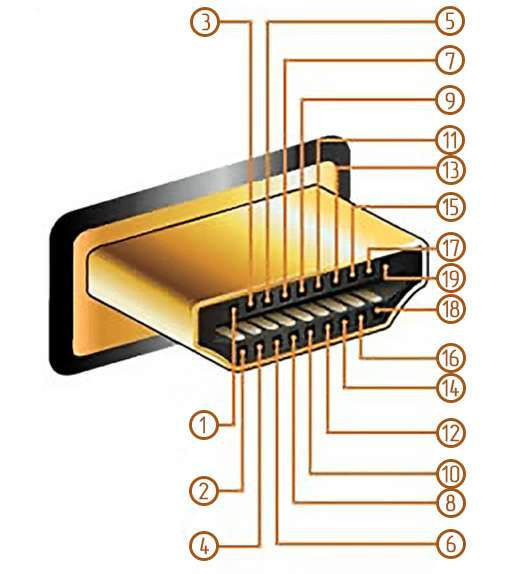
| Номер контакта | Назначение | Цвет провода | Примечание | |
| 1 | TMDS Data2+ | Видеосигнал 2+ | Белый | Красная группа |
| 2 | TMDS Data2 SHIELD | Видеосигнал 2 экран | Экран | |
| 3 | TMDS Data2- | Видеосигнал 2- | Красный | |
| 4 | TMDS Data1+ | Видеосигнал 1+ | Белый | Зеленая группа |
| 5 | TMDS Data1 SHIELD | Видеосигнал 1 экран | Экран | |
| 6 | TMDS Data1- | Видеосигнал 1- | Зеленый | |
| 7 | TMDS Data0+ | Видеосигнал 0+ | Белый | Синяя группа |
| 8 | TMDS Data0 SHIELD | Видеосигнал 0 экран | Экран | |
| 9 | TMDS Data0- | Видеосигнал 0- | Синий | |
| 10 | TMDS Clock+ | Такт + | Белый | Коричневая группа |
| 11 | TMDS Clock SHIELD | Такт экран | Экран | |
| 12 | TMDS Clock- | Такт — | Коричневый | |
| 13 | CEC | Служебный сигнал CEC | Белый | Без группы |
| 14 | Recerved | Утилита | Белый | Желтая группа |
| 15 | SCL | Сигнал SCL асимметричной шины | Оранжевый | Без группы |
| 16 | SDA | Сигнал SDA асимметричной шины | Желтый | Без группы |
| 17 | DDC/CEC GND | Земля | Экран | Желтая группа |
| 18 | +5V PowerR | Питание +5 В | Красный | Без группы |
| 19 | Hot Plug Detect | Детектор подключения | Желтый | Желтая группа |
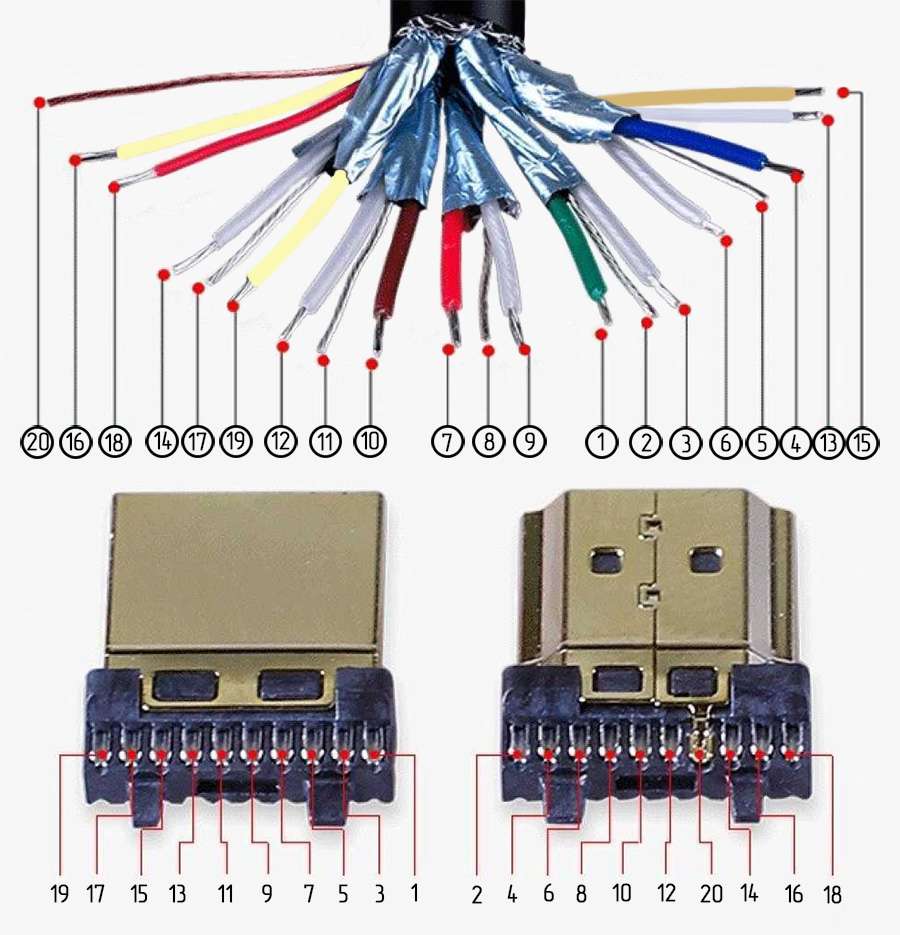
Единой цветовой маркировки жил не существует и у каждого производителя кабеля может быть своя маркировка. В тестовом экземпляре HDMI кабеля использовалась именно такая.
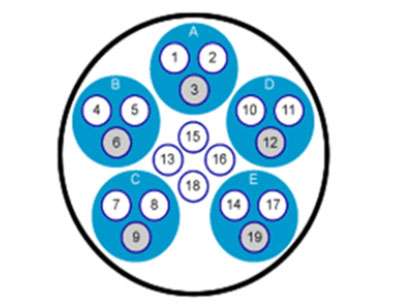
Обратившись к специалистам нашей компании вы сможете избежать многих проблем. Мы поможем подобрать качественное и недорогое оборудование, провести квалифицированный монтаж интерактивных досок, монтаж проекторов. С нашими ценами на монтаж проекционного оборудования вы можете ознакомиться на нашем сайте в разделе прайс-лист.









